No pierdas información al cambiar de iPhone con esta guía completa
Posiblemente ya seas uno de los poseedores de un nuevo iPhone 5, iPhone 5c o iPhone 5s y es muy probable que quieras pasar todos los datos del viejo iPhone al nuevo, un procedimiento que es muy sencillo gracias a las herramientas que nos facilita este proceso. Por si no lo sabes, existen dos métodos para poder realizar de forma simple y rápida la transferencia de datos tan importantes como los contactos, fotos, etc, de un iPhone a otro sin perder información.
Para aquellos nuevos usuarios os hemos traído este tutorial para que podáis hacerlo paso a paso y para los más diestros, que seguramente no la necesitarán, se la dejamos para que la usen de guía y no se dejen ningún paso por realizar.

Trasferencia de datos desde el iPhone viejo al iPhone nuevo con iCloud:
Para quien no lo conozca, este es el método más simple, con diferencia. Con este procedimiento no será necesario disponer de un PC o Mac ya que está basado en iCloud.
Para poder hacer la transferencia de esta forma, es necesario disponer iCloud configurado en el dispositivo en el que deseamos transferir los datos. También es necesaria una conexión de datos, preferiblemente Wi-Fi por su alta velocidad.
Guía de transferencia vía iCloud:
- Realizar el backup de forma manual en iCloud del viejo iDevice, para esto tendremos que seguir la siguiente ruta: Ajustes>iCloud>Almacenamiento y copia
- Ahora nos desplazamos abajo del todo y seleccionamos Realizar copia de seguridad ahora

- A continuación, activamos el nuevo iPhone.
- Una vez que hayamos introducido nuestros datos de iCloud seleccionamos Restaurar copia de seguridad iCloud
- Esperamos a que el nuevo iPhone 5 restaure la copia de seguridad del viejo iPhone (Este proceso puede tardar dependiendo del peso del backup y de la velocidad de conexión)
- Al finaliza, si se han seguido los pasos de forma correcta, nuestro nuevo iPhone (5s, 5c, 5, 4S) tendrá todos los datos que teníamos y estará listo para ser utilizado.
Trasferencia de datos desde el viejo iPhone al nuevo iPhone (5s, 5c, 5, 4s) a través de iTunes:
Si no dispones de una cuenta de iCloud o sea una cuenta limitada por el espacio o no tienes una conexión veloz a internet, lo más recomendable es utilizar iTunes para restaurar la copia de seguridad.
Para esto necesitaremos disponer de un PC o Mac, el cable conector Doc de 30 Pin-USB y el nuevo cable Lightning, conector mini Dock de 8 Pin-USB.
Guía de transferencia vía iTunes:
- Realiza el backup del viejo iPhone con iTunes conectándolo al Mac o PC vía USB
- Abrimos iTunes, si este no está configurado para abrirse cuando se conecte el dispositivo
- Cuando nos aparezca el iPhone en la barra lateral izquierda, hacemos click derecho sobre el y seleccionamos Backup o Copia de seguridad
- Estamos atentos a que iTunes termine de realizar el backup
- A continuación desconectamos el viejo iPhone del ordenador o Mac
- Ahora encendemos nuestro nuevo iPhone
- Cuando nos solicite si queremos configurar el iPhone como nuevo, iCloud o iTunes, seleccionamos «Restaurar copia de seguridad de iTunes»
- Pulsamos continuar y tendremos que conectar nuestro iPhone nuevo (5s, 5c, 5, 4s) al PC o Mac
- Selecciona del menu de restauración en iTunes, el backup más reciente o en su defecto el que habéis apenas realizado y le damos a Continuar
- Esperamos que finalice la transferencia de datos, cuando haya terminado, el iPhone se encenderá y podremos ver todos los datos del viejo iPhone en el nuevo
Estos procedimientos son válidos para todos los usuarios que quieran cambiar de su viejo iPhone, iPod touch, iPad o iPad mini, al nuevo, sin perder ningún tipo de información, ya que estos servicios son compatibles con los productos de Apple en general.
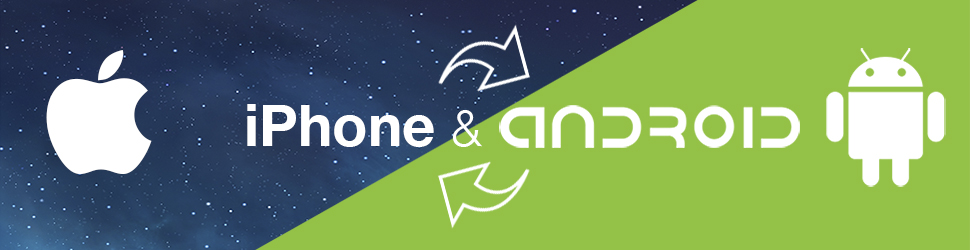
¿Quieres cambiar de Android a iPhone, o viceversa, sin perder tus contactos y las fotos?
En el caso de que quieras cambiar de un teléfono Android a un iPhone sin perder tus contactos, el método es bastante sencillo gracias a Google Contacts y iCloud, simplemente exportando e importando los archivos vCard, este proceso se puede hacer desde iOS a Android como de Android a iOS, para esto te recomendamos nuestra guía completa para pasar contactos de Android a iPhone y viceversa.
Si además quieres recuperar también las fotos, con la aplicación Dropbox podrás sincronizar todas tus fotos desde tu dispositivo Android o iPhone y acceder a las mismas a través de la aplicación cuando quieras, desde allí podrás verlas, compartirlas e incluso guardarlas en tu galería de fotos.
Si ves que no consigues seguir los pasos de este tutorial, no dudes en consultarnos a través de los comentarios.
Si te ha gustado este artículo, no dudes en votarlo o compartirlo a través de tus redes sociales favoritas (Twitter, Facebook, etc.) en los botones que encontrarás más arriba.
[via href=»http://www.ispazio.net/355033/come-trasferire-tutti-i-dati-dal-vecchio-iphone-al-nuovo-iphone-5-guida]iSpazio[/via]




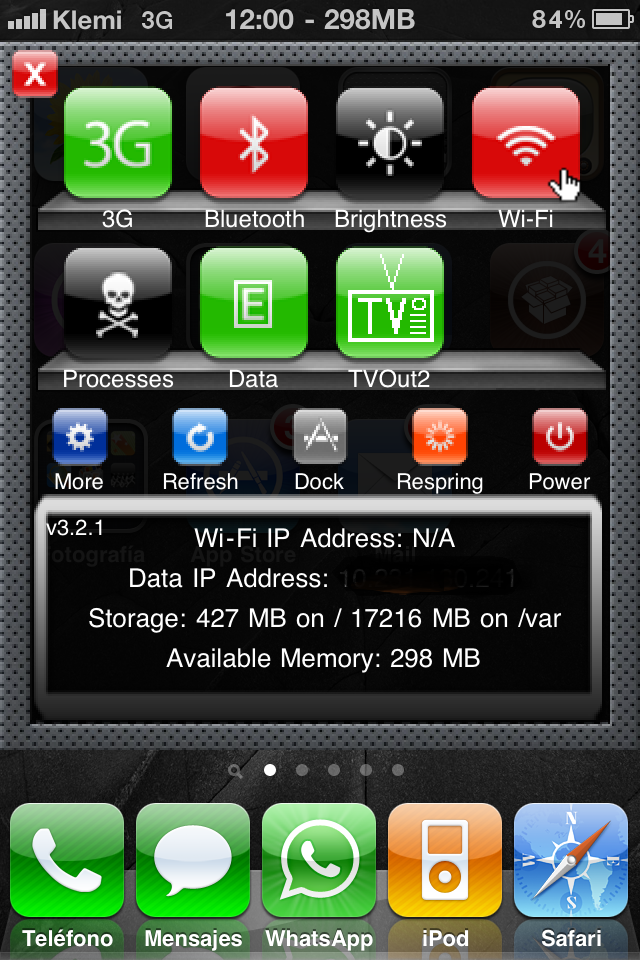


buenos dias como es el paso paso para transferir los datos de un galaxy 5700 a el iphone 5
Hola federico peña!!!
Que datos quieres pasar? Hay algunos servicios como google calendar o incluso los contactos de google, los cuales los puedes sincronizar con iOS.
Salu2
Hola, q tal. sabes q hice el backup de un ipone 4 y lo levanté en un iphone 5s, y no me levanto nada, ni la configuración del mail.
Q pudo haber pasado? la copia estaba correcta. pero ni las notas pude recuperar. Ni hablar de las fotos
Gracias
Buenas tardes,tengo una duda tonta, voy a recibir el iphone 5 en estos días, hago las copias de seguridad mediante icloud, mi duda es cuando debo insertar la nano sim en el terminal, cuando ya se haya quedado el iphone 5 como lo tenia en el 4 o la inserto al principio de todo y a continuación restauro copia de icloud¿
Gracias
Hola Miguel!!!
La tendrás que insertar para poder activar el iPhone 5, cuando estes siguiendo todo el proceso de restauración te preguntará si quieres hacerlo desde iTunes o desde iCloud, eso ya queda de tu conveniencia.
Salu2
He hecho, la copia y cargado esta en el nuevo, pero hay cosas que no aparecen, por que?por qjemplo el Whatsapp, o los juegos…
los APP los tienes que volver a descargar no pasa niguno…
y mas si son de Iphone 5 a iphne 5s o superior
Hola!!! Alguien puede decirme porque no se pasaron mis aplicaciones al iphone 5?? Supongo que algo hice mal pero no se que.
Gracias
tienes que transferir tus compras al itunes para que guarde todas tus aplicaciones.
Cuando conectes el iPhone 5 pinchas sobre él y vas a la pestaña aplicaciones. Le das a aplicar y ya te pasa todas tus aplicaciones, dejándolas exactamente igual que en tu antiguo iPhone!
Hola, luego de 3 días de comprar el iPhone 5, hice el «restore desde el último backup de mi antiguo iPhone», todo pasó perfecto, sin embargo, habían textos durante esos días que se borraron. No hice «backup» del celular nuevo, ya que lo registré a la vez que le hice el restore. Habrá manera de recuperar esos textos??
Hola, tengo una duda, es la siguiente: en mi iPhone 4S tengo app compradas con mi tarjeta internacional, como whatsapp, fifa 13, etc… Como puedo pasarlas a mi nuevo iPhone 5??
Las apps están asociadas al ID de Apple con lo que se transfieren al sincronizar, si no quieres perder información ni el progreso de cada app y juego, es recomendable que realices una copia de seguridad en iTunes y luego sincronices con el nuevo dispositivo, configurando y restaurando la copia de seguridad de tu viejo iPhone conectando el nuevo a iTunes.
alguien sabe como pasar los contactos de un iphone3 a iphone5.
Gracias
Hola, mi iphone5 es reciente (3 semanas) pero ya no es nuevo asi que al conectarlo a itunes no pregunta con que deseo restaurar, entra normal.
Tengo mi copia de seguridad en itunes del i4 pero simplemente no se pasa al 5. Conecto el 5 y manualmente lo restauro y me queda igual con la misma información.
Hola, al intentar restaurar del iPhone antiguo al iPhone5 me pregunta por la contraseña de la copia de seguridad y no la recuerdo, qué puedo hacer? Gracias,
Buenas tardes,
Bueno en estos momentos me encuentro en el extranjero y tengo mi iPhone 5 y una laptop que me prestaron para utilizar durante mi estadía. Instale iTunes a la laptop y al momento de transferir mis compras, no se transfirió mi música (pero le di la menor importancia, ya que la tengo en mi casa). Pero mi problema es que unos amigos me han dado unos CDs que estuve importando a iTunes y sincronizando a mi iPhone. El problema es que cuando regrese a mi país y lo sincronize al iTunes de mi casa perderé toda la música.(se que dirán que transfiera las compras) pero en el hipotético caso de que no se transfiera la música y sincronize el iPhone perderé toda la música. Mi pregunta es: Como puedo pasar música del iPhone al iTunes de mi casa?? (Sin usar la opción transferir compras).
hola, me compre un nuevo iphone, y a la hora de restaurarlo con el itunes, no seleccione nuevo iphone, y me lo restauro al iphone 3 que tenia anterior. hay algun problema con lo que hice pq algunos iconos cambiaron
hola mi nombre es Irving, todo comenzo cuando quise recuperar un contacto que por error se borro, y restaure una copia de seguridad, pero no me di cuenta que la copia de seguridad, no era la mia sino de alguien mas!!! y se restaurò completamente, y al revisar no habia ni rastro de mi iphone, ni contactos, fotos, videos, nada!!!!!!! y la verdad estoy desesperada por recuperar mis contactos y mi fotografias!!!!y revise en preferencias de itunes pero solo me aparece la copia de esta persona y nadamas!! hAY ALGUNA MANERA DE RECUPERAR MIS CONTACTOY Y FOTOGRAFIAS??? POR FAVOR AYUDENME!!!
tengo un problemita,ayer recibí mi Iphone 5 (es la primera vez que uso este dispositivo),y me pidio una cuenta de correo electrónico por lo cual di la que siempre ocupo en mi computadora,despues quize agregar a mis contactos telefónicos y me aparecen todas las direcciones de correos electrónicos de mis conocidos en mail,cómo puedo quitar las dirreciones de correo de mis contactos para que pueda incluir a mis contactos tedefónicos,claro sin perder todos mis contactos de correo en mi mail.Espero su pronta respuesta gracias.
Por qué me dice que se desconecta el iphone casi al finalizar la restauración?
Todo lo descrito en el tutorial es muy relativo y solo funciona si no tienes más que un ordenador desde el que sincronizas/manejas el iphone, si tienes varios date por jodido. La copia no te la restaura bien (si las fotos, contactos, … pero no las aplicaciones) si previamente no traspasas todo al ordenador desde el que vas a hacer la copia/restauracion. Si no lo haces en el nuevo no tendrás las aplicaciones compradas. Y si lo haces no seimpre y desde luego nunca con las carpetas bien.
Yo perdi mi iphone y actuamaticamente sin conectarlo a la pc , recupere mis contactos con solo abrir mi cuenta itunes en mi iphone 5 , pero luego los perdi de nuevo que puedo hacer ?
tengo un iphone 5 instale los datos mi mi iphone 3gs sin problemas, pero despues empeze a borrar los contactos de mi telefono antiguo y se borraron tambien del nuevo, como habia hecho una copia de seguridad la restaure, pero al hacerlo no se restauran los contactos, como lo hago para recuperarlos??
Los contactos que borras de un dispositivo se pierden en el otro al estar sincronizados a través de iCloud, si tienes una copia de seguridad en iTunes sería cuestión de restaurarla pero siempre y cuando no la hayas hecho después de haberlos borrado.
Hola! hay una persona que me escribio por Imessage hace un tiempo, me aparece en una lista cuando voy a escribir un mensaje, pero no la tengo registrada en mis contactos de iphone 4. Quisiera saber si cuando haga la transferencia de datos a mi iphone 5 también me va a paracer esa persona en esa lista, aunque no le escriba ni ella me escriba con este nuevo equipo=)?
Buenos Días, intentando pasar los datos de un iPhone 4S a un nuevo iPhone 5
intente hacer la copia de un iPhone 4S mediante iCloud y se quedaba colgado al iniciar la copia de seguridad con un mensaje «calculando tiempo restante» de ese punto no avanza, entonces hice respaldo completo del iPhone 4S con el iTunes sin problemas y me dice que la copia de seguridad esta completa, coloco el nuevo iPhone 5 y realizo el procedimiento inicial, pero al seleccionar «restaurar copia mediante iTunes» me muestra un mensaje que dice que su version de sistema anterior es muy antigua (el iOS del iPhone 4S es la ultima version) que debo iniciar el iPhone 5 como nuevo y despues intentar restaurar la copia la copia de seguridad. Luego de iniciar la copia de seguridad y voy a restaurar desde una copia anterior solo me muestra las copias de seguridad del iPad y no veo las copias de seguridad del iPhone 4S. Necesito pasar los datos de un equipo a otro y yo no se como hacer.
Buenos Días, intentando pasar los datos de un iPhone 4S a un nuevo iPhone 5
intente hacer la copia de un iPhone 4S mediante iCloud y se quedaba colgado al iniciar la copia de seguridad con un mensaje «calculando tiempo restante» de ese punto no avanza, entonces hice respaldo completo del iPhone 4S con el iTunes sin problemas y me dice que la copia de seguridad esta completa, coloco el nuevo iPhone 5 y realizo el procedimiento inicial, pero al seleccionar «restaurar copia mediante iTunes» me muestra un mensaje que dice que su version de sistema anterior es muy antigua (el iOS del iPhone 4S es la ultima version) que debo iniciar el iPhone 5 como nuevo y despues intentar restaurar la copia la copia de seguridad. Luego de iniciar la copia de seguridad y voy a restaurar desde una copia anterior solo me muestra las copias de seguridad del iPad y no veo las copias de seguridad del iPhone 4S. Necesito pasar los datos de un equipo a otro y yo no se como hacer.
Buenos Días, intentando pasar los datos de un iPhone 4S a un nuevo iPhone 5
intente hacer la copia de un iPhone 4S mediante iCloud y se quedaba colgado al iniciar la copia de seguridad con un mensaje «calculando tiempo restante» de ese punto no avanza, entonces hice respaldo completo del iPhone 4S con el iTunes sin problemas y me dice que la copia de seguridad esta completa, coloco el nuevo iPhone 5 y realizo el procedimiento inicial, pero al seleccionar «restaurar copia mediante iTunes» me muestra un mensaje que dice que su version de sistema anterior es muy antigua (el iOS del iPhone 4S es la ultima version) que debo iniciar el iPhone 5 como nuevo y despues intentar restaurar la copia la copia de seguridad. Luego de iniciar la copia de seguridad y voy a restaurar desde una copia anterior solo me muestra las copias de seguridad del iPad y no veo las copias de seguridad del iPhone 4S. Necesito pasar los datos de un equipo a otro y yo no se como hacer.
En principio el procedimiento que estás haciendo es el correcto, tienes la última versión de iTunes? Tienes que hacer la copia de seguridad, yo configuraría el iPhone 5 como nuevo desde el dispositivo y luego lo conectaría a iTunes y sin dejar que haga copia de seguridad de este último restauraría la configuración del 4S en el 5.
Buenos Días, intentando pasar los datos de un iPhone 4S a un nuevo iPhone 5
intente hacer la copia de un iPhone 4S mediante iCloud y se quedaba colgado al iniciar la copia de seguridad con un mensaje «calculando tiempo restante» de ese punto no avanza, entonces hice respaldo completo del iPhone 4S con el iTunes sin problemas y me dice que la copia de seguridad esta completa, coloco el nuevo iPhone 5 y realizo el procedimiento inicial, pero al seleccionar «restaurar copia mediante iTunes» me muestra un mensaje que dice que su version de sistema anterior es muy antigua (el iOS del iPhone 4S es la ultima version) que debo iniciar el iPhone 5 como nuevo y despues intentar restaurar la copia la copia de seguridad. Luego de iniciar la copia de seguridad y voy a restaurar desde una copia anterior solo me muestra las copias de seguridad del iPad y no veo las copias de seguridad del iPhone 4S. Necesito pasar los datos de un equipo a otro y yo no se como hacer.
Buenos Días, intentando pasar los datos de un iPhone 4S a un nuevo iPhone 5
intente hacer la copia de un iPhone 4S mediante iCloud y se quedaba colgado al iniciar la copia de seguridad con un mensaje «calculando tiempo restante» de ese punto no avanza, entonces hice respaldo completo del iPhone 4S con el iTunes sin problemas y me dice que la copia de seguridad esta completa, coloco el nuevo iPhone 5 y realizo el procedimiento inicial, pero al seleccionar «restaurar copia mediante iTunes» me muestra un mensaje que dice que su version de sistema anterior es muy antigua (el iOS del iPhone 4S es la ultima version) que debo iniciar el iPhone 5 como nuevo y despues intentar restaurar la copia la copia de seguridad. Luego de iniciar la copia de seguridad y voy a restaurar desde una copia anterior solo me muestra las copias de seguridad del iPad y no veo las copias de seguridad del iPhone 4S. Necesito pasar los datos de un equipo a otro y yo no se como hacer.
Buenos Días, intentando pasar los datos de un iPhone 4S a un nuevo iPhone 5
intente hacer la copia de un iPhone 4S mediante iCloud y se quedaba colgado al iniciar la copia de seguridad con un mensaje «calculando tiempo restante» de ese punto no avanza, entonces hice respaldo completo del iPhone 4S con el iTunes sin problemas y me dice que la copia de seguridad esta completa, coloco el nuevo iPhone 5 y realizo el procedimiento inicial, pero al seleccionar «restaurar copia mediante iTunes» me muestra un mensaje que dice que su version de sistema anterior es muy antigua (el iOS del iPhone 4S es la ultima version) que debo iniciar el iPhone 5 como nuevo y despues intentar restaurar la copia la copia de seguridad. Luego de iniciar la copia de seguridad y voy a restaurar desde una copia anterior solo me muestra las copias de seguridad del iPad y no veo las copias de seguridad del iPhone 4S. Necesito pasar los datos de un equipo a otro y yo no se como hacer.
Buenos Días, intentando pasar los datos de un iPhone 4S a un nuevo iPhone 5
intente hacer la copia de un iPhone 4S mediante iCloud y se quedaba colgado al iniciar la copia de seguridad con un mensaje «calculando tiempo restante» de ese punto no avanza, entonces hice respaldo completo del iPhone 4S con el iTunes sin problemas y me dice que la copia de seguridad esta completa, coloco el nuevo iPhone 5 y realizo el procedimiento inicial, pero al seleccionar «restaurar copia mediante iTunes» me muestra un mensaje que dice que su version de sistema anterior es muy antigua (el iOS del iPhone 4S es la ultima version) que debo iniciar el iPhone 5 como nuevo y despues intentar restaurar la copia la copia de seguridad. Luego de iniciar la copia de seguridad y voy a restaurar desde una copia anterior solo me muestra las copias de seguridad del iPad y no veo las copias de seguridad del iPhone 4S. Necesito pasar los datos de un equipo a otro y yo no se como hacer.
Hola!.
Hoy, encendí por fin mi iphone 5.
Hice la copia de seguridad del iphone 4 desde iTunes. (se guardó).
Pero mi sorpresa fue al conectar el iphone 5, porque no me daba opción de restaurar la copia de seguridad que hice del iphone 4. Quizás hice algo mal, porque no me preguntaba si era o no nuevo…
Soy una torpe, lo sé.
¿Algún modo de solución?. 🙂
Muchas gracias!
Es posible que ya lo hayas configurado antes, intenta restaurar el dispositivo desde iTunes
Hola he hecho la copia de seguridad de mi iphone 4S a mi nuevo termimal Iphone 5S y las fotos que tenia en el carrete no me las copia. He realizado la copia desde Icloud como desde el equipo. Las fotos en el antiguo terminal siguen apareciendo.
como puedo pasarlas al iphone 5S?
Las fotos deberían de sincronizarse, aunque este proceso suele tardar. Si sigue sin salirte te recomiendo que restaures la última copia de seguridad des de iTunes, aunque esto significa perder la última información introducida en el nuevo iPhone 5s. Echa un vistazo a este artículo https://www.todoiphone.net/como-hacer-copias-de-segurida-fotos-iphone-ipod-ipad/ quizás te de una idea de como llevar las fotos contigo aunque no las tengas guardadas directamente en el dispositivo.
Y SI LA MUSICA ES LO UNICO QUE NO SE SINCRONIZA A QUE SE DEBE
POR FAVOR AYUDENME
La música la tienes que pasar a través de iTunes, esta no se restaura con este método. La única forma de tener la música en iCloud es a través del servicio anual, iTunes Match, entonces si la podrías descargar sin problemas.
PERO SI MI ESPOSO LO HIZO DE ESTA FORMA Y SI LE SINCRONIZO TODO
hola, tengo una pregunta y esque ya me e copiado todas las fotos del iphone 4 al ordenador y me las e pasado al iphone 5 pero en el ordenador me salen ordenadas pero en el iphone 5 las tengo en una carpeta y se e han desordenado alguien sabe como puedo ordenarlas? miiiil graciias<3
En el iPhone se ordenan por la fecha en el que han sido hechas estas fotos y lo hace de forma automática. De todos modos, recuerda que en la pestaña Álbumes puedes crear nuevas carpetas y luego puedes entrar en la carpeta carrete e ir organizando por carpeta desde allí.
Las fotos se suelen organizar por fecha, por ese motivo no las tendrás organizadas igual. De todos modos desde la pestaña «Álbumes» puedes crear nuevas carpetas e ir organizando las fotos.
hola!!
tengo un iphone 5s nuevo y el encenderlo restaure desde icloud, todo genial, excepto las fotos q no las recupere, como puedo recuperarlas??
Tienes que comprobar en tu viejo iPhone si en iCloud tienes activada la opción de hacer copia de las fotos, si es así, estas tardan en restaurarse, es cuestión de tiempo.
Si están activadas, cuanto tardan en restaurarse?? En caso de q no se pasen hay alguna forma de pasarla con la copia de seguridad q
Tengo en el pc??
Tardan unas horas, siempre depende del volumen de fotos, pero deberían de empezar a aparecer poco a poco. Sino, te recomiendo que hagas copia de seguridad del viejo iPhone a través de iTunes y luego restaures esa copia en el nuevo iPhone 5s.
Ok, muchas gracias!!! Ya llevo con el 5s 20 días, no creo q tarden tanto en pasarse, lo intentare con la copia de seguridad, pero no puedo pasar sólo las fotos de la copia de seguridad???
No, no puedes, yo te recomendaría que pasaras todas tus fotos al ordenador y las guardes allí. Y empieces de nuevo, a veces, sin darnos cuenta, estas ocupan un espacio innecesario en el dispositivo. Seguro que este tutorial te interesa: https://www.todoiphone.net/como-hacer-copias-de-segurida-fotos-iphone-ipod-ipad/ 😉
Hola, hice una copia de seguridad en iCloud. Cuando entro a iCloud.com no me aparece el icono de fotos, pero según mi teléfono si se hace una copia de ellas. Como asegurarme de que si están respaldadas para poder usar mi nuevo teléfono?
Desde iCloud.com no puedes ver las fotos que están respaldadas, por ese motivo te recomiendo que pruebes con esto: https://www.todoiphone.net/como-hacer-copias-de-segurida-fotos-iphone-ipod-ipad/
HOLA, adquirí un iphone 5 y debo pasar todo el contenido desde mi iphone 3, por alguna circunstancia mi iphone 3 no tiene mi nombre, pero si mi correo, ese error se pasa a mi nuevo iphone?… gracias,
hola ise todo el procedimiento para pasar del iPhon4 al 5 pero en el 5 no me aparese restaurar copia de seguridad solo me aparece aser copia de seguridad
Hola, tengo un iPhone5 y ahora me compre un iPhone5s como puedo pasar del iPhone5 al 5s mi información como contactos, canciones, fotos, etc… Por iCloud
Ayer me compré un iphone 5S y tenía un iphone 4S, todo ha pasado correctamente pero ahora no sé como borrar todo del 4S sin que se me borre en mi iphone 5S, un saludo.
Me pasa lo jismo que aty smallamarti
Voy hacer el paso de los datos atravez de iCloud de un iPhone 4 a un 5, y me dice que algunas copias de seguridad no son compatibles con la versión (7.0.6del iPhone 5. Que hago
hoola!
Mi pregunta es si solo puedo restaurar la musica?osea al sincronizarlo se pasara todo lo del viejo iphone al nuevo? yo solo kiero recuperar mi musica!
Hola, necesito ayuda. Acabo de cambiar de iphone 4S a iphone 5S y a través de Itunes he hecho toda la migración de datos de uno a otro pero me he encontrado con el nuevo iphone (5S) no accede a la red de datos, por lo que las llamadas y los SMS no me funcionan. Whatsapp sí funciona pero las llamadas y mensajes no, pone todo el rato «sin servicio».
Tengo que hacer algo al desconectar el iphone antiguo (4S) antes de restablecer la copia de seguridad en el nuevo para que coja la red?? Ahora mismo estoy medio incomunicada…
Una pregunta… me robaron el iphone 5s y ahora el seguro me dará uno nuevo, mediante itunes puedo recuperar mi ultima copia de seguridad?
Como se hace una copia de seguridad en Itunes?
hola para poder traspasar por iCloud toda mi información del iphone 4s al 5s es necesario que el iphone 5s tenga el chip de mi mismo numero o como le hago porque me quedare con el mismo numero pero no se como hacerle porque necesito ir a atención a clientes para un nuevo chip nano espero me puedas ayudar
Para pasar la información del iPhone 4s al 5s con iClous simplemente tienes que, al configurar el iPhone 5s introducir tu ID de Apple y seleccionar restaurar copia de iCloud durante el proceso de activación. Para poder activar el dispositivo necesitas tener una tarjeta SIM introducida, si actualmente tienes el iPhone 4S necesitaras una tarjeta nueva ya que este tiene tarjeta microSIM y el iPhone 5s requiere tarjeta nanoSIM.
Holaa !! Necesito saver algo lo que pasa es que me han regalado el iphone 5 c y quiero pasar la informacion del 4 al 5 pero el 4 lo quiero regalar y quiero elimar mi cuenta y nose si elimino mi cuenta de 4 se eliminara en el del 5 por que registre la misma cuenta por fabor responder lo necesito gracias
Al pasar todos tus datos del iPhone 4 al iPhone 5, con restaurar el iPhone 4 para dejarlo de fábrica tienes más que suficiente.
necesito pasar toda la información que hay en mi iPhone 5 a mi nuevo iPhone 5s, si lo hago por icloub se pasa toda pero toda la información? o solo alguna?, no puedo perder nada mis mensajes en wassap, mi música fotos, programas, videos .. etc .. por favor si me podrían indicar que información se puede traspasar por icloub… es urgente … gracias
En tu caso creo que lo mejor es hacer una copia de seguridad del iPhone en iTunes y luego restaurarla en tu nuevo iPhone 5s. Con iCloud siempre dependes del espacio que tengas disponible por lo que será más efectivo y rápido la otra opción.
Ya hice mi copia de seguridad del iphone 4 para cambiarlo al 5 y me dice que necesito el IOS 7.1.2. Y el iphone5 tiene la version 6.1 y no me deja grabarla. Como se actualiza o que debo de hacer.? Gracias por la ayuda
Actualmente el iPhone 5 es compatible con iOS 8.1.3, actualiza a la última versión disponible usando iTunes.
Intento hacer copia de seguridad de iPhone 4s pero, casi al acabar todo el proceso, sale un mensaje que dice, aproximadamente: «No se ha podido realizar la copia de seguridad en el Mac porque el iPhone se ha desconectado».
He creído ver esta misma pregunta en otros foros, pero sin respuesta aparente. ¡y aquí?
¡Gracias!
Pues en principio es extraño, yo intentaría conectar el iPhone al ordenador con el USB y a continuación reiniciaría el ordenador y el iPhone, espera a que se encienda y comprueba a ver si se soluciona el problema.
Hola que tal!!
Tengo mi cuenta de gmail en mi iphone directo en las cuentas.
El problema que tengo es que no puedo eliminar los correos..solo me marca que no se pudo mover al «buzon basurero» lo que quisiera saber es como puedo hacer para poder eliminarlos y ya no me marque esto!
Te agradezco de antemano! Saludos!!
Hice la copia del 4S de 32 GB en el itunes para pasarlo luego al 5C. Pero al hacerlo Itunes dice que no cabe en el 5C, claro.
Como se selecciona los contactos, o las fotos para pasar solo eso, Me preocupa no pasar los contactos que son 1300. La fotos ya las guarde en el PC y ya vere que hago. Lo sprogramas tipo Copy Trans u otros cobran cuando son mas de 500 contactos. Hay forma de pasarlos del 4S al 5 C?? Gracias.
Si, puedes guardarlos en iCloud en el 4S y en el momento en el que configures iCloud en el 5S los tendrás en los dos dispositivos.
Mira lo q paso es me robaron mi iPhone 6 y estoy intentando realizar subir mi copa de seguridad a un iPhone 4 y no lo pude hacer por q no me deja por la versión 8.4. Q puedo hacer
Lamentablemente no podrás porque iOS 8 no es compatible con el iPhone 4, te recomiendo que lo configures como un iPhone nuevo y que intentes recuperar la mayor cantidad de datos posibles a través de iCloud.
siguiendo los pasos del tutorial, en el iphone 4s no me aparece en ICloud almacinamiento y copia, que hago, es para pasar a un iphone 5s. gracias
Hola una consulta, en un iphone al pasar la copia de seguridad o restaurar la información , es decir tenia un mensaje de texto en mensaje de texto del 2014, y se me borraron todos los mensajes , pero volvi a recuperar mi información es posible q un mensaje de texto del enero de 2014 en la carpeta de enviado salga como si fuera un mensaje enviado en enero del 2015???
HOLA; QUIERO PASAR TODOS MIS DATOS DEL IPHONE 5C AL 5S PERO NO ME DEJA ME DICE QUE HAY UN ERROR -54 QUE QUIERE DECIR ESTO?
SOLO PASO ALGUNAS FOTOS Y O TODOS LOS CONTACTOS.
Olaa buenas como lo puedo hacer para pasar mis fotos del carrete de mi iphone a uno nuevo que tengo ahora osea, desde ajustes normal porque me lo entregaron sin digamos de fabrica como para ppder hacer la restauracion
hola como puedo hacer si perdí mi iPhone para pasar mi información a uno nuevo
Hola! Cambié la contraseña de mi iPhone 5c sin tomar nota de ella, por lo que luego de varios intentos, solo me quedó la opción de restaurar a través de iCloud o iTunes. La cuestión está en que uno de los requisitos que me solicita al restaurar desde iCloud es que ingrese la contraseña anterior (que es la mencionada al comienzo de esta consulta) por lo que no puedo completar el proceso. Existe alguna forma de evitar que me pida el código anterior para poder completar la restauración? Muchas gracias!!
hola, herede un iphone de un amigo, el problema es que nuestros telefonos estan vinculados y el ve todos mis contactos y yo elimine todos los de el… como podemos solucionar este problema? el podria recuperar sus contactos???
En principio debería tener cada uno su cuenta o ID de Apple. Luego, si tu amigo tenía sincronizado su calendario con iCloud, entonces te recomiendo que le digas que entre el sitio online de iCloud, es posible que allí los siga teniendo.
como paso mis fotos de un teléfono a otro